word2003制作表格的方法
时间:
嘉铭873由 分享
在微软开发的所有办公软件中,Excel无疑是最适合拿来做表格的,但如果表格不大,可以使用word文档来制作。下面就跟学习啦小编一起来看看吧。
word制作表格的步骤
在Word中输入表名(如“个人资料表”),设置“居中”,将文字居中。然后点击“表格→插入→表格”。这时会出现“插入表格”提示框。把提示框中“行数”与“列数”设为需要的内容。此例行数设为5,列数设为2。
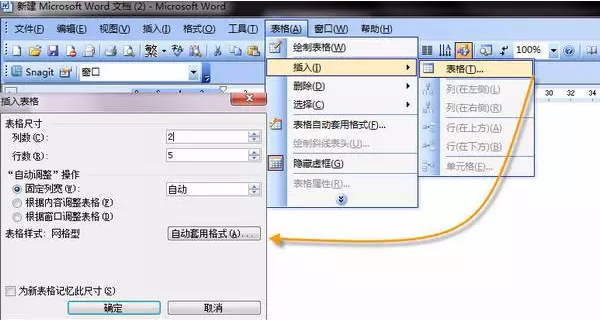
将表格内容输入好后,单击鼠标左键选择表格上的第1~3行,然后在所选区域处单击右键,在出现的快捷菜单中选择“表格属性→行→指定高度”,在其后的设置栏内填写2厘米,在“行高值是:”栏内选择固定值,单击“确定”。
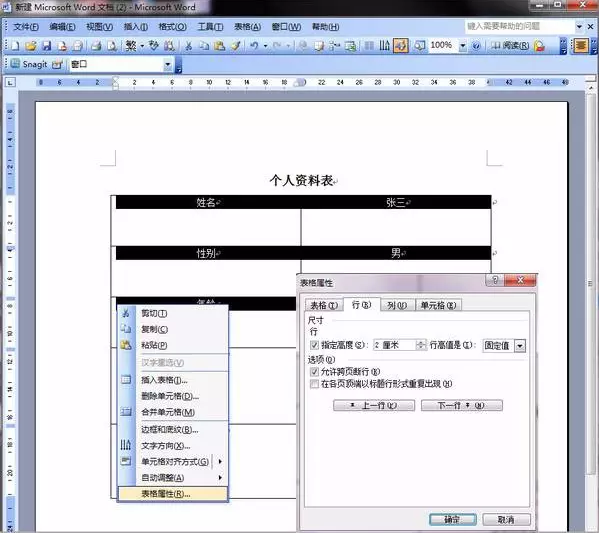
用同样方法设置表格第4~5行“指定高度”为3厘米,“行高值是:”选择为固定值。这里有个准则是第1~3行的总高度等于第4~5两行的总高度,即2×3=3×2=6(厘米),这样才能保证在第三步得到一个左右对齐的错行表格。
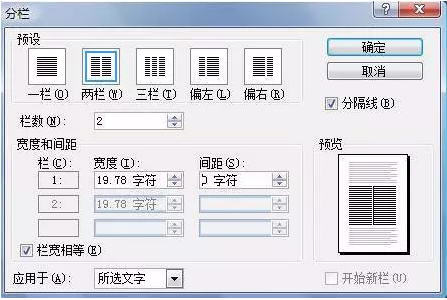
细设分栏参数。选中表格的所有内容,然后用鼠标单击“格式→分栏→两栏”,然后勾选“分隔线”和“栏宽相等”,把“间距”的数值设为0字符,并在“应用于”提示栏内选择“所选文字”,最后单击“确定”就OK了。
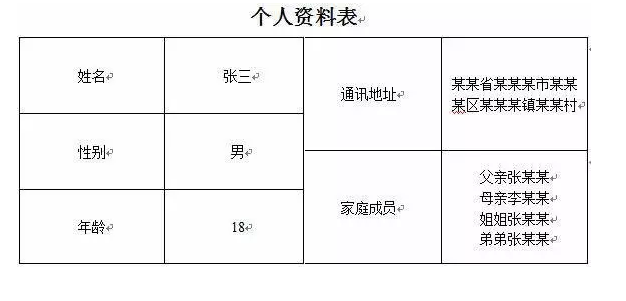
word制作表格的相关文章:
